 Tutoriel système
Tutoriel système
 Série Windows
Série Windows
 Pourquoi CrossFire redémarre-t-il sous Windows 10 ? Solution au problème de redémarrage lors de la lecture de CrossFire sur Windows 10
Pourquoi CrossFire redémarre-t-il sous Windows 10 ? Solution au problème de redémarrage lors de la lecture de CrossFire sur Windows 10
Pourquoi CrossFire redémarre-t-il sous Windows 10 ? Solution au problème de redémarrage lors de la lecture de CrossFire sur Windows 10
L'éditeur PHP Strawberry vous apporte la réponse à "Qu'est-ce qui ne va pas avec le redémarrage lorsque vous jouez à CrossFire sur win10 ? Solution au problème de redémarrage lors de la lecture de CrossFire sur win10". En jouant à CrossFire, certains utilisateurs peuvent rencontrer le problème que le jeu provoque le redémarrage de l'ordinateur, ce qui est très ennuyeux. Ne vous inquiétez pas, cet article vous proposera quelques solutions pour vous aider à résoudre ce problème. Grâce aux méthodes suivantes, vous pouvez essayer de résoudre ce problème afin de pouvoir jouer à CrossFire en douceur et de ne plus rencontrer le problème du redémarrage.
Analyse du problème de redémarrage lors de la lecture de CrossFire sur Windows 10
Méthode 1 :
1. Après le redémarrage, utilisez un logiciel de sécurité, tel que Tencent Butler et 360 Security Guard, pour nettoyer les fichiers indésirables de l'ordinateur.
2. Vérifiez soigneusement la présence de virus et vérifiez si l'ordinateur est infecté par des virus.
3. Une autre situation est qu'il y a trop de programmes en arrière-plan, que le processeur ne peut pas y résister et qu'il cale soudainement.
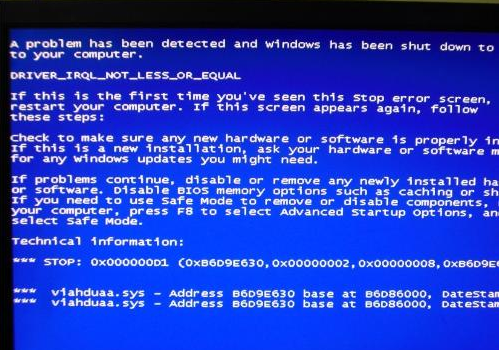
4. Il y a un problème avec le système informatique. Il est recommandé de mettre à jour le système ou de réinstaller le système.
5. Si la configuration de votre ordinateur peut répondre aux exigences d'exécution de CF.
6. Vérifiez si la connexion de la carte graphique est lâche.

7. Vérifiez si la clé USB est tombée.
Méthode 2 :
1. Si vous ne parvenez pas à résoudre le problème après avoir essayé différentes méthodes, vous pouvez réinstaller le système.
2. Le système d'exploitation de ce site est adapté aux nouveaux utilisateurs, et l'installation est très simple et facile à démarrer avec un fonctionnement infaillible. (Cliquez sur le lien ci-dessous pour télécharger)
Windows11 23H2 20in1 miroir version pure télécharger V2023
Microsoft Win11 22H2 64 bits version pure extrêmement stable V2023
Préparation
1. Plaque USB au-dessus de 8G).
2. Un ordinateur pouvant être utilisé avec un accès Internet normal.
3. Téléchargez Outil de création de disque de démarrage de disque U : Master Shi Installation Master (https://www.xpwin7.com/soft/39129.html).
4. Fichier image système Ghost ou ISO (https://www.xpwin7.com/windows/list_3_1.html)
Étapes de production du disque de démarrage du disque U
Remarque : pendant la production, le disque U sera formaté, veuillez donc sauvegarder les fichiers importants sur le disque U. Si le système doit être installé sur le disque C, ne placez pas les fichiers importants sur le disque C ou sur le bureau.
1. Exécutez « Master Shi One-Click Reinstall » et cliquez sur « Je l'ai compris ».
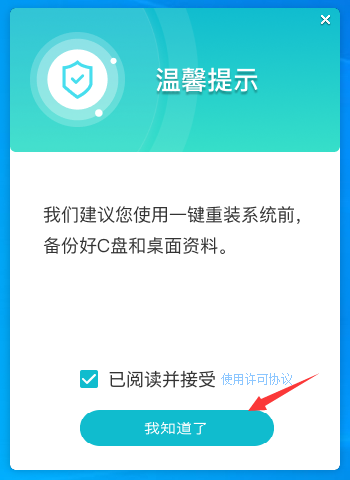
2. Sélectionnez "U disk boot" et cliquez sur "Start Production".
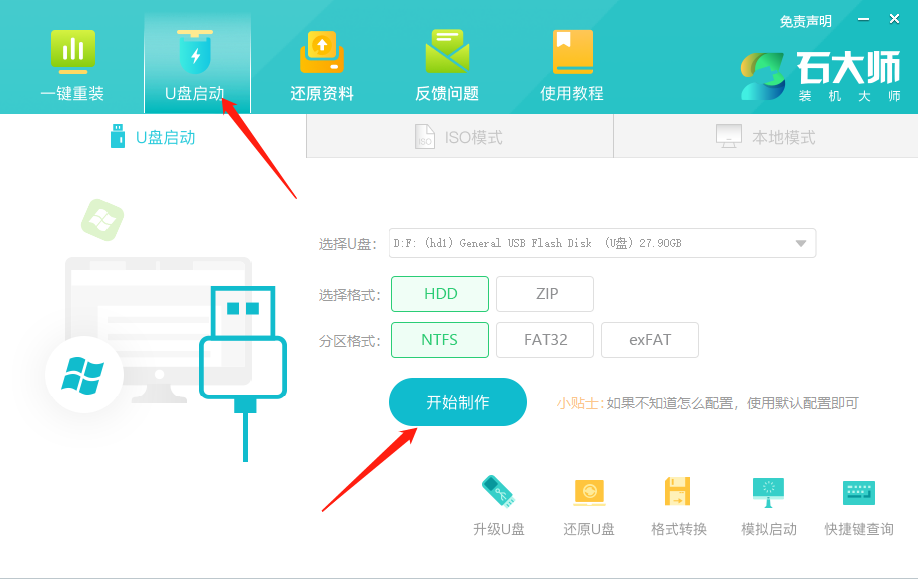
3. Les composants requis pour créer l'outil de démarrage USB sont en cours de téléchargement, veuillez patienter.
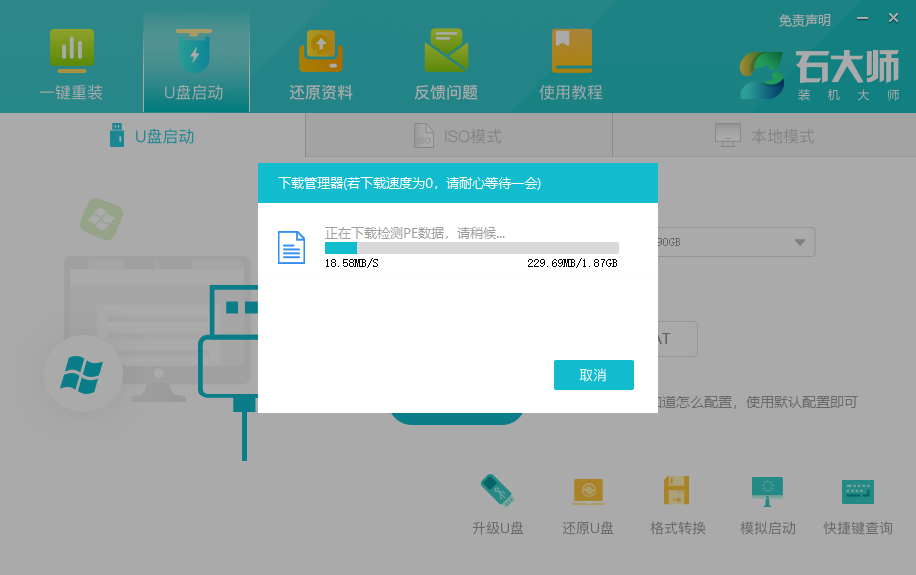
4. Une invite apparaîtra pour sauvegarder les données importantes sur la clé USB. Si aucune sauvegarde n'est nécessaire, cliquez sur "OK".
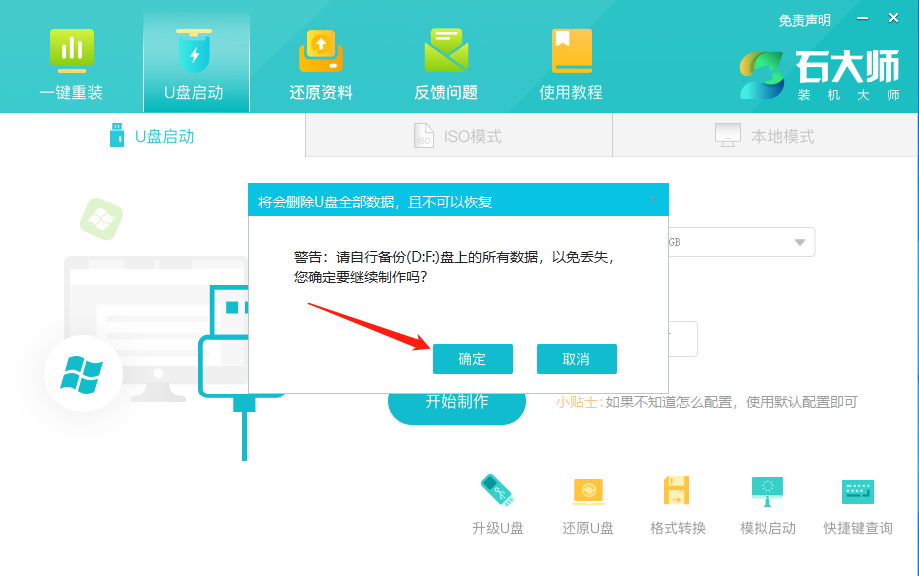
5. Sélectionnez l'image système que vous souhaitez installer et cliquez sur "Télécharger le système et créer". Le système fourni par ce logiciel est le système d'origine (vous pouvez également choisir d'annuler le téléchargement de la production du système).
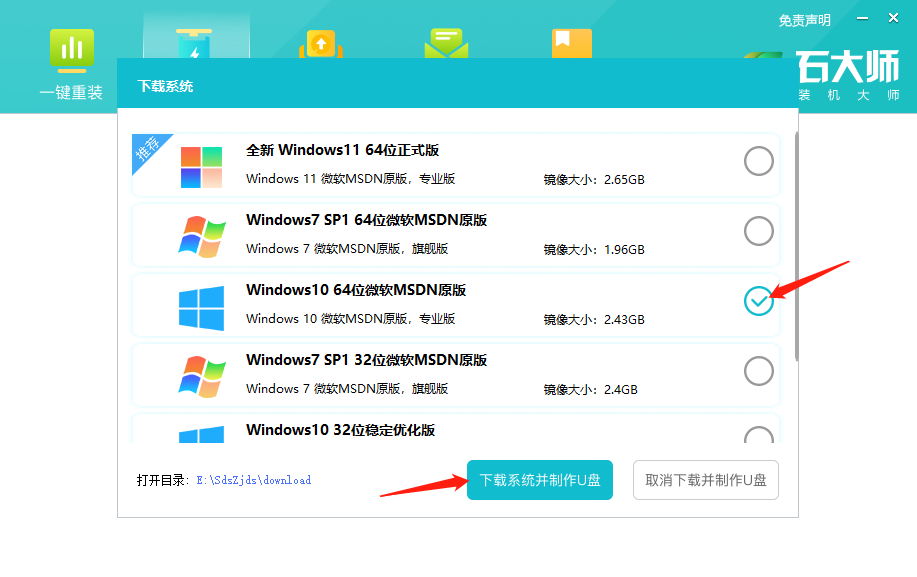
6. L'image système est en cours de téléchargement, veuillez ne pas fermer le logiciel.
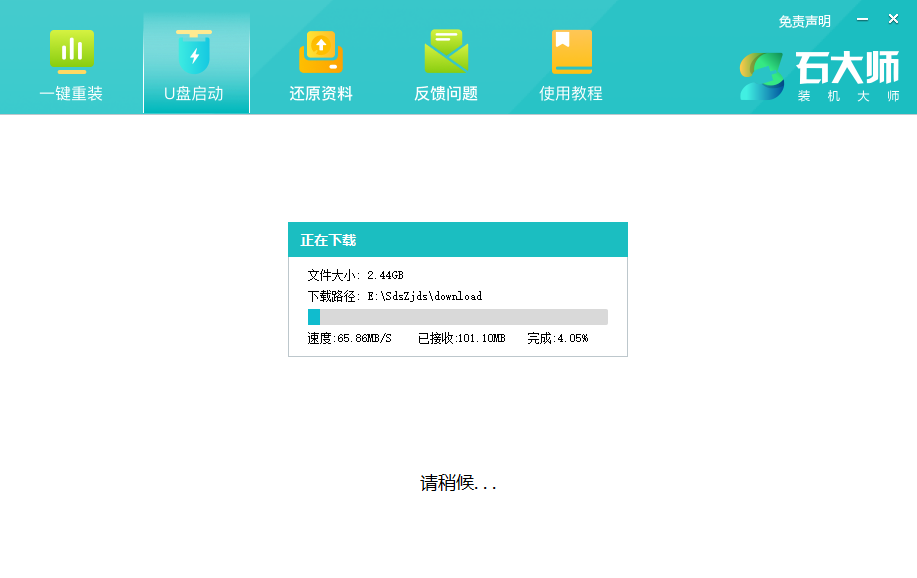
7. L'outil de démarrage du disque U est en cours de création.
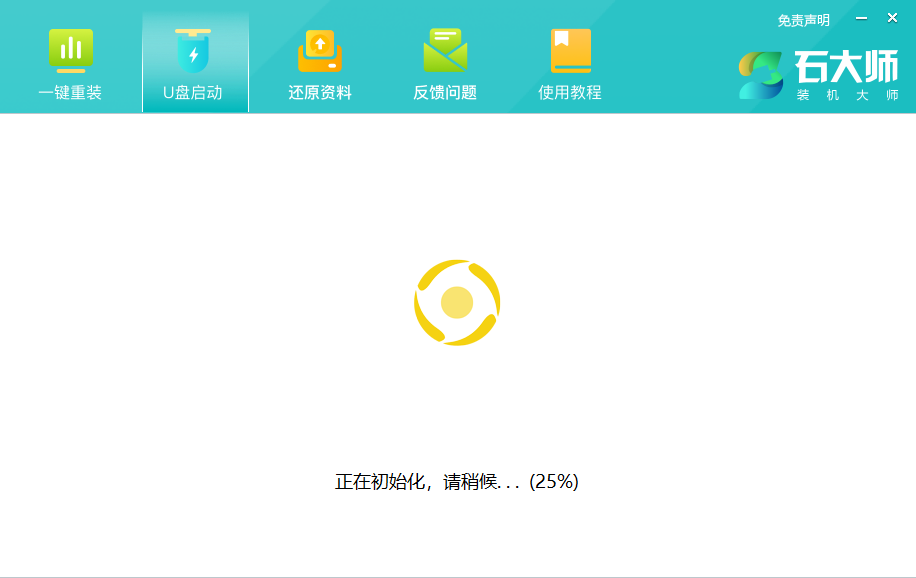
8. L'image système est en cours de copie sur la clé USB.
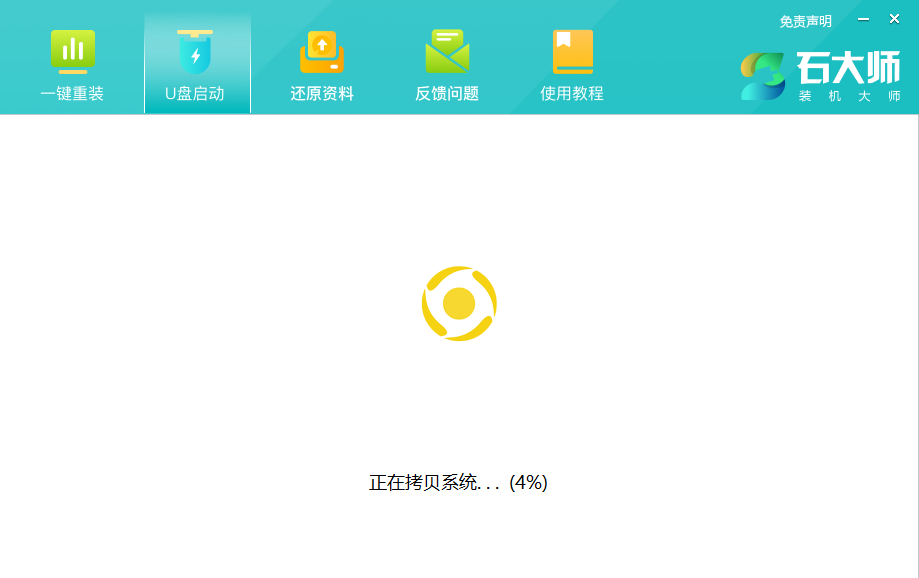
9. Lorsque l'invite est terminée, cliquez sur "OK".
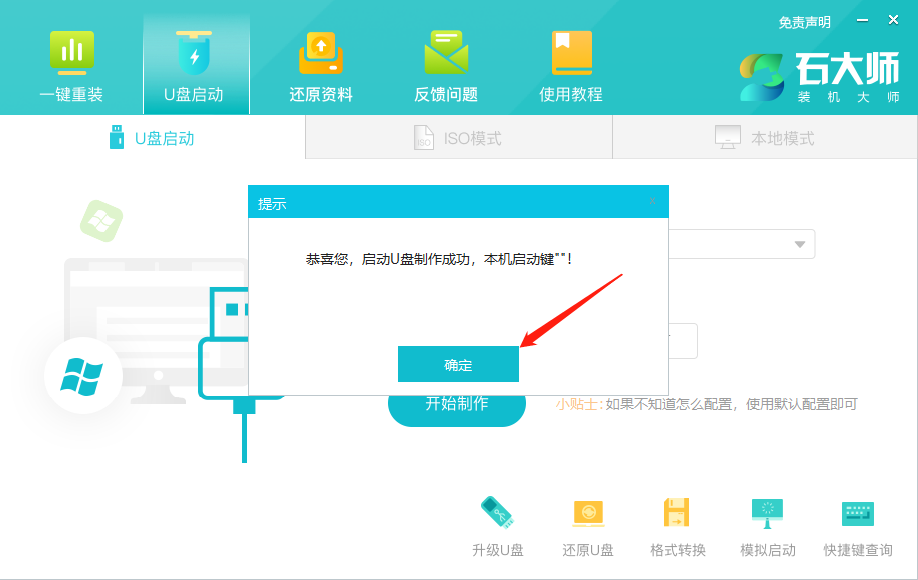
10. Sélectionnez « Démarrage simulé » et cliquez sur « BIOS ».
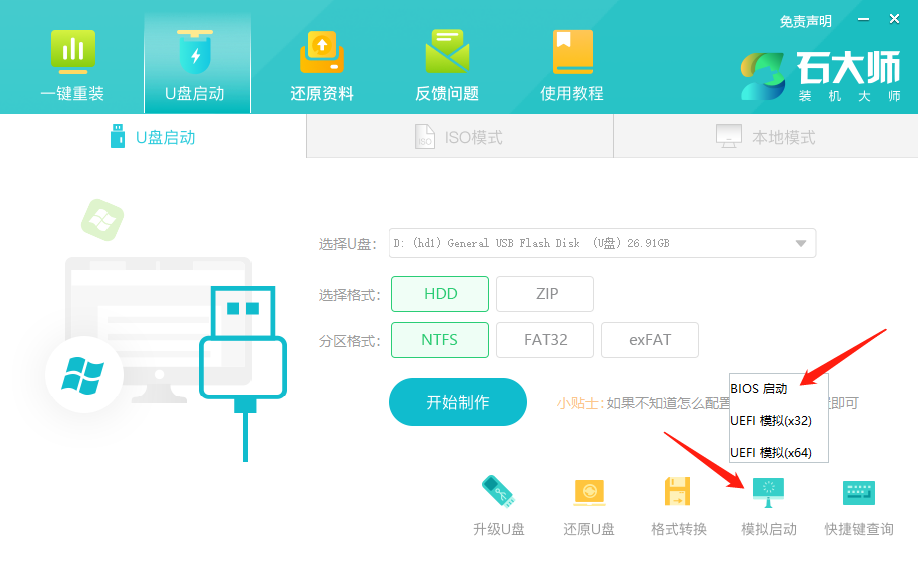
11. Lorsque cette interface apparaît, cela signifie que l'outil de démarrage du disque Master Shi U a été créé avec succès.
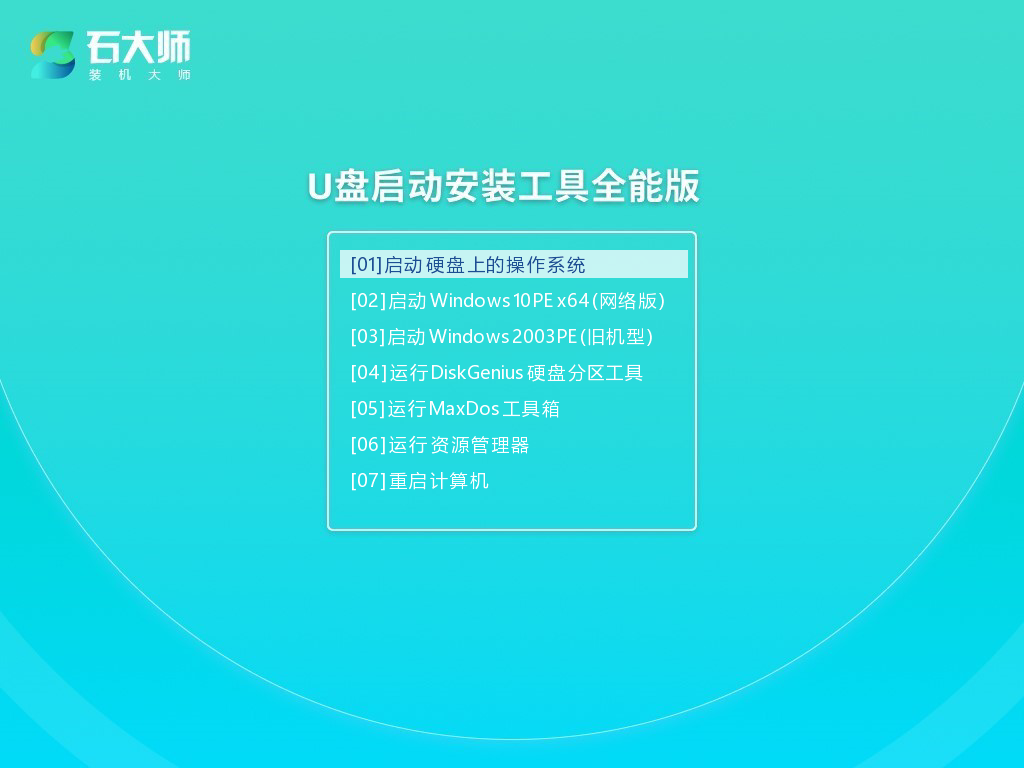
Étapes pour installer le système via une clé USB
1. Recherchez la touche de raccourci du disque de démarrage USB correspondant à la carte mère de votre ordinateur.
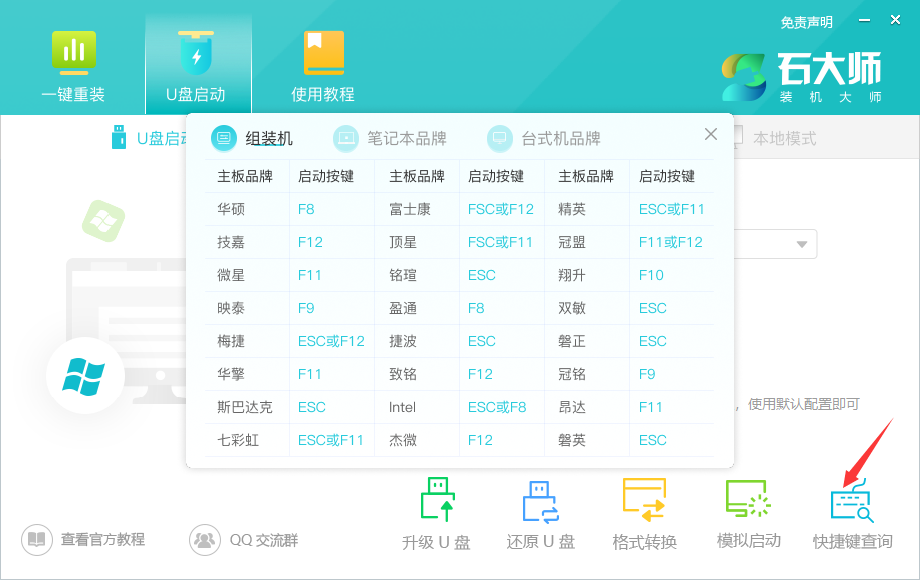
2. Le disque de démarrage du disque U préparé est toujours inséré dans l'ordinateur. Redémarrez l'ordinateur et appuyez sur la touche de raccourci pour sélectionner le disque U à démarrer. Après avoir entré, utilisez les touches ↑↓ du clavier pour sélectionner le. deuxièmement [02] pour démarrer Windows 10PE x64 (version réseau), puis appuyez sur Entrée (ce système PE est uniquement destiné à la commodité de l'utilisateur et n'a rien à voir avec le système que l'utilisateur souhaite installer).
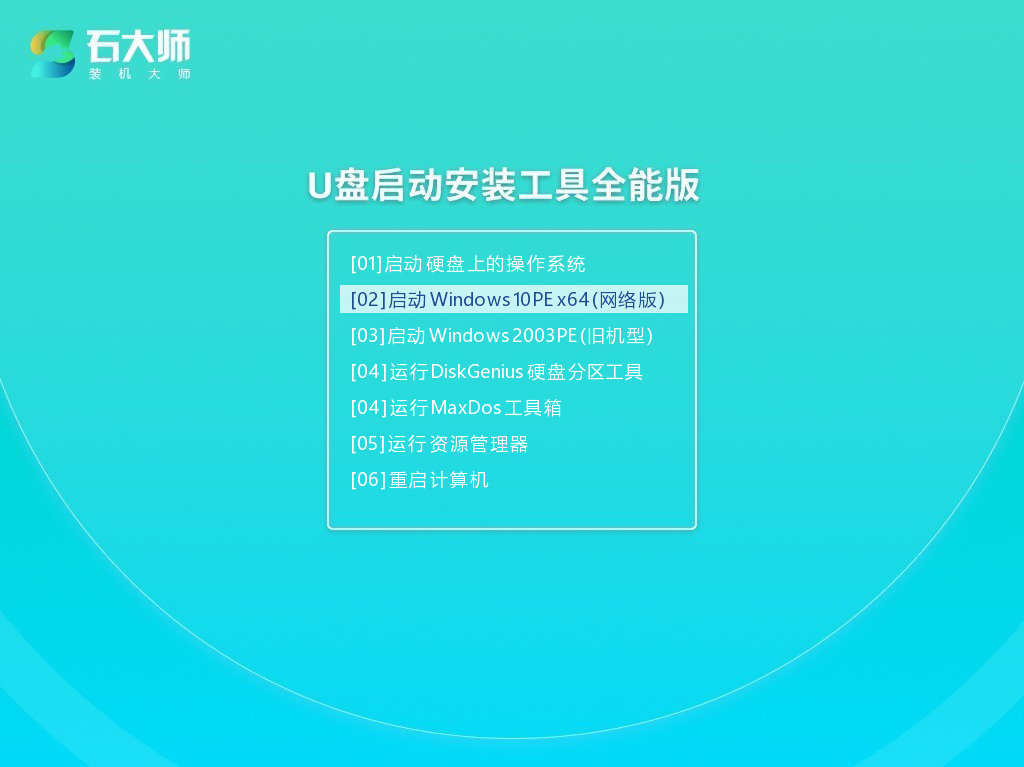
3. Après être entré dans l'interface PE, cliquez sur le système de réinstallation en un clic sur le bureau.
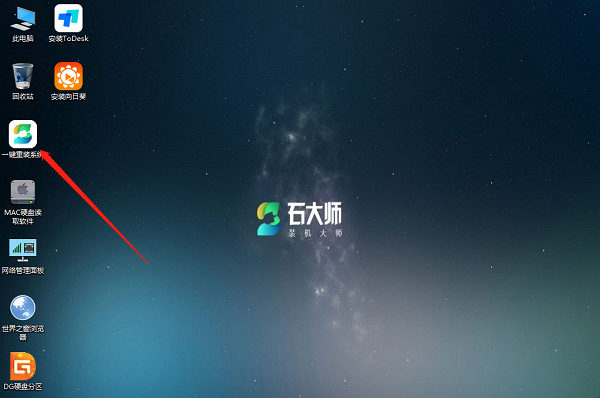
4. Après avoir ouvert l'outil, cliquez sur Parcourir pour sélectionner l'image système ISO téléchargée dans la clé USB.
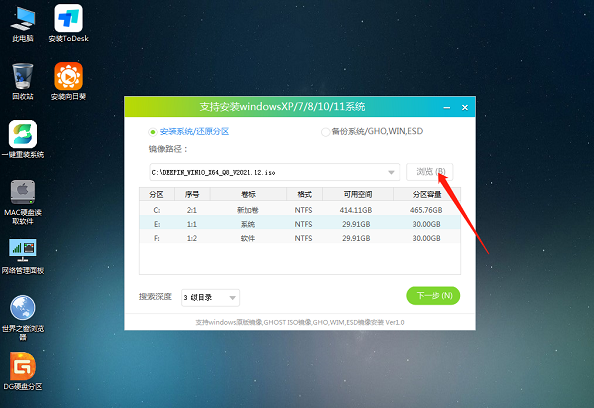
5. Après la sélection, sélectionnez la partition pour l'installation du système, généralement la zone C. Si le logiciel reconnaît l'erreur, l'utilisateur doit la choisir lui-même. Après avoir effectué vos sélections, cliquez sur Suivant.
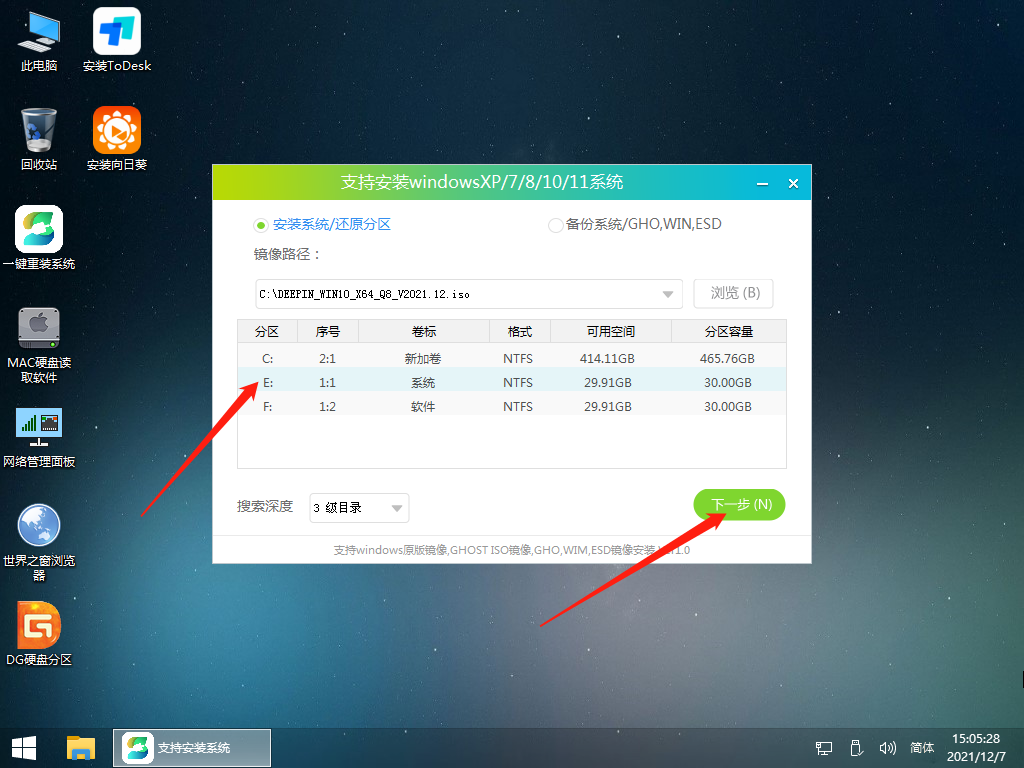
6. Cliquez simplement sur cette page pour installer.
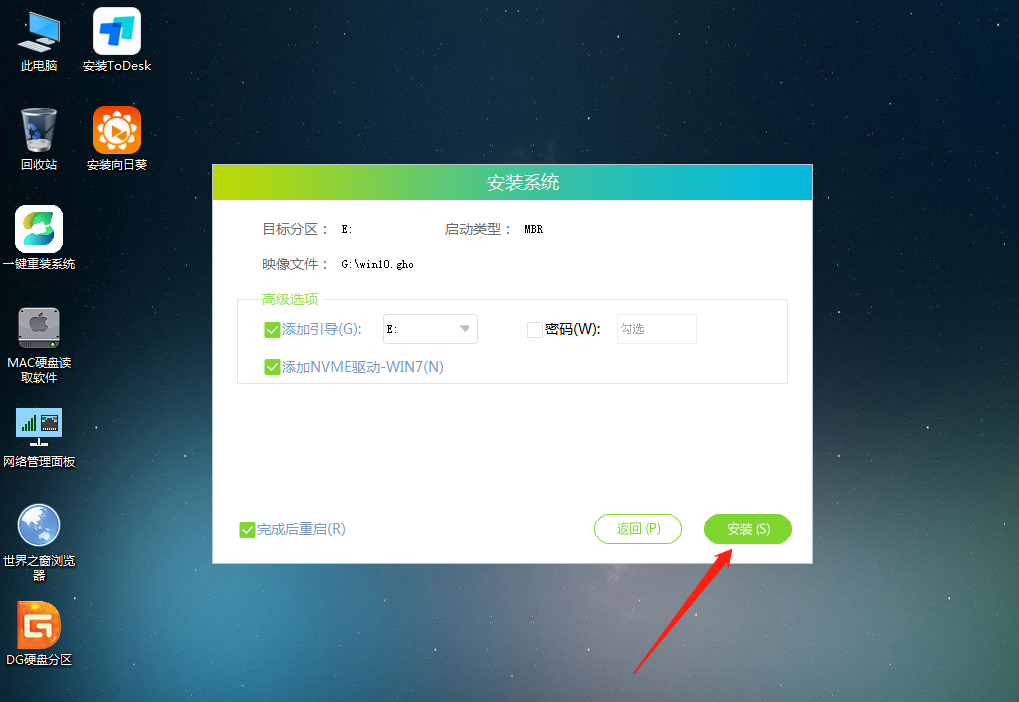
7. Le système est en cours d'installation, veuillez patienter.
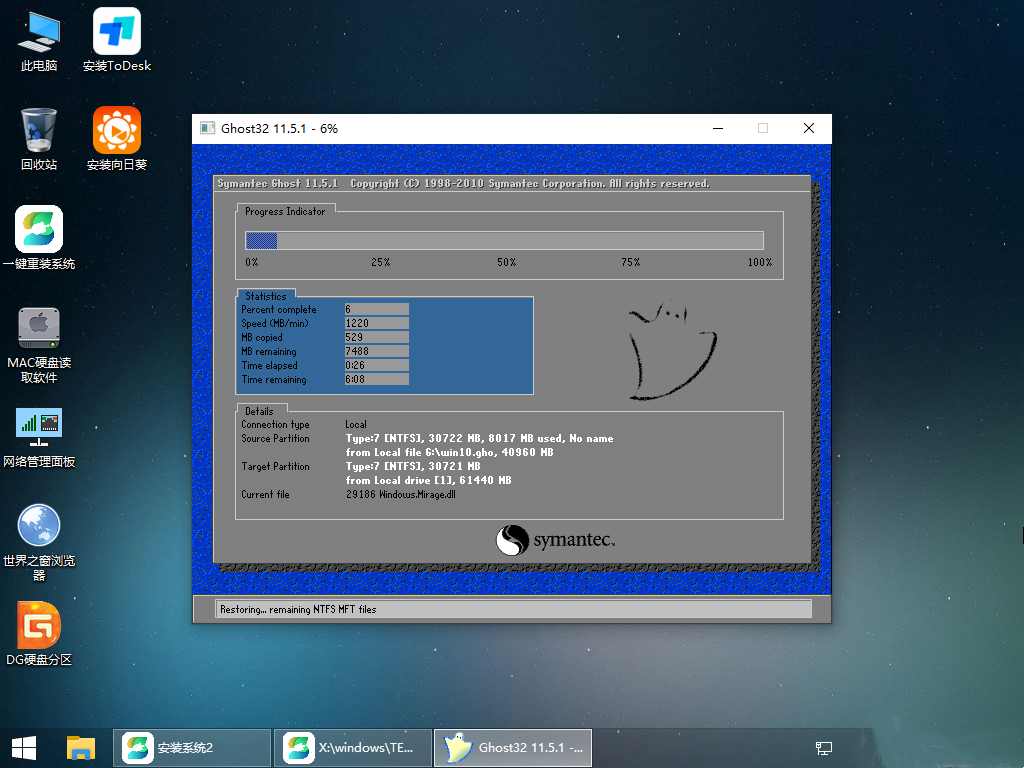
8. Une fois le système installé, le logiciel vous demandera automatiquement de le redémarrer et de retirer le disque U et de redémarrer l'ordinateur.
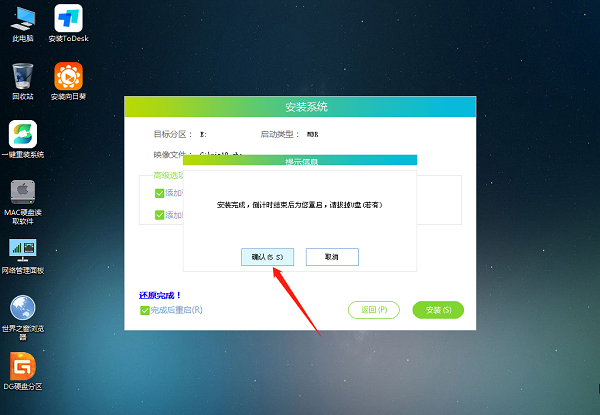
9. Après le redémarrage, le système entrera automatiquement dans l'interface d'installation du système. À ce stade, l'installation est réussie.

Ce qui précède est le contenu détaillé de. pour plus d'informations, suivez d'autres articles connexes sur le site Web de PHP en chinois!

Outils d'IA chauds

Undresser.AI Undress
Application basée sur l'IA pour créer des photos de nu réalistes

AI Clothes Remover
Outil d'IA en ligne pour supprimer les vêtements des photos.

Undress AI Tool
Images de déshabillage gratuites

Clothoff.io
Dissolvant de vêtements AI

AI Hentai Generator
Générez AI Hentai gratuitement.

Article chaud

Outils chauds

Bloc-notes++7.3.1
Éditeur de code facile à utiliser et gratuit

SublimeText3 version chinoise
Version chinoise, très simple à utiliser

Envoyer Studio 13.0.1
Puissant environnement de développement intégré PHP

Dreamweaver CS6
Outils de développement Web visuel

SublimeText3 version Mac
Logiciel d'édition de code au niveau de Dieu (SublimeText3)
 Win11 24H2 ajustera les règles de sécurité et l'accès des utilisateurs au NAS pourrait échouer
Jun 25, 2024 pm 05:23 PM
Win11 24H2 ajustera les règles de sécurité et l'accès des utilisateurs au NAS pourrait échouer
Jun 25, 2024 pm 05:23 PM
Les passionnés de numérique savent tous que Microsoft a publié une version préliminaire de Windows 1124H2 et que la version officielle de Windows 1124H2 sera bientôt disponible. Il s'agit d'une mise à jour de version très importante, et de nombreux amis y prêtent une attention particulière. Bien sûr, la chose la plus remarquable à propos de Windows 1124H2 sont les nouvelles fonctionnalités et améliorations de l'IA. On dit que Microsoft intégrera profondément Copliot. Cependant, l'IA n'est pas le sujet de cet article. Le sujet de cet article est de présenter aux lecteurs deux nouvelles modifications des règles de sécurité dans la version Windows 1124H2, qui peuvent affecter certains utilisateurs de NAS. Plus précisément, dans la version Windows 1124H2, Microsoft apportera des modifications à deux règles importantes d'accès au réseau :
 Win11 LTSC ne convient-il pas du tout aux utilisateurs individuels ? Analyse des avantages et des inconvénients de la version LTSC ?
Jun 25, 2024 pm 10:35 PM
Win11 LTSC ne convient-il pas du tout aux utilisateurs individuels ? Analyse des avantages et des inconvénients de la version LTSC ?
Jun 25, 2024 pm 10:35 PM
Microsoft propose plusieurs versions des systèmes Windows, chacune ciblant différents scénarios d'utilisation. En plus des éditions Home, Professional, Education et Enterprise, il existe également une édition spéciale LTSC conçue pour les besoins spécifiques des grandes entreprises et organisations. Bien que Windows 11 LTSC soit devenu très populaire ces derniers temps, il manque de fonctions couramment utilisées et ne convient pas aux utilisateurs individuels. Et cette version n’a pas encore été officiellement lancée, et devrait sortir vers septembre dans la seconde moitié de 2024. Chose intéressante : De Windows 1.0 à 11, l'évolution des versions de Windows Qu'est-ce que Windows 11 LTSC ? Windows11LTSC est une fonctionnalité du système d'exploitation Windows11
 Que dois-je faire si le calendrier double écran win11 n'existe pas sur le deuxième moniteur ?
Jun 12, 2024 pm 05:47 PM
Que dois-je faire si le calendrier double écran win11 n'existe pas sur le deuxième moniteur ?
Jun 12, 2024 pm 05:47 PM
Un outil important pour organiser votre travail et votre routine quotidienne dans Windows 11 est l'affichage de l'heure et de la date dans la barre des tâches. Cette fonctionnalité est généralement située dans le coin inférieur droit de l'écran et vous donne un accès instantané à l'heure et à la date. En cliquant sur cette zone, vous pouvez afficher votre calendrier, ce qui facilite la vérification des rendez-vous et des dates à venir sans avoir à ouvrir une application distincte. Cependant, si vous utilisez plusieurs moniteurs, vous risquez de rencontrer des problèmes avec cette fonctionnalité. Plus précisément, alors que l'horloge et la date apparaissent dans la barre des tâches sur tous les moniteurs connectés, la possibilité de cliquer sur la date et l'heure sur un deuxième moniteur pour afficher le calendrier n'est pas disponible. Pour l'instant, cette fonctionnalité ne fonctionne que sur l'écran principal - contrairement à Windows 10, où cliquer sur n'importe quel
 La restauration du système vous invite à activer la protection du système sur ce lecteur
Jun 19, 2024 pm 12:23 PM
La restauration du système vous invite à activer la protection du système sur ce lecteur
Jun 19, 2024 pm 12:23 PM
L'ordinateur dispose d'un point de restauration et lorsque le système est restauré, le message "Vous devez activer la protection du système sur ce lecteur". Cela signifie généralement que la fonction de protection du système n'est pas activée. La protection du système est une fonctionnalité fournie par le système d'exploitation Windows qui peut créer des points de restauration système pour sauvegarder les fichiers et les paramètres du système. De cette façon, si quelque chose ne va pas, vous pouvez revenir à un état antérieur. Lorsque le système tombe en panne et que vous ne pouvez pas accéder au bureau pour le démarrer, vous pouvez uniquement essayer la méthode suivante : Dépannage-Options avancées-Invite de commandes Commande 1 netstartvssrstrui.exe/offline:C:\windows=active Commande 2 cd%windir%\ system32 \configrenSYSTEMsy
 Win11 24h2 vaut-il la peine d'être installé ? Comparaison des différences entre Win11 24H2 et 23H2
Jun 11, 2024 pm 03:17 PM
Win11 24h2 vaut-il la peine d'être installé ? Comparaison des différences entre Win11 24H2 et 23H2
Jun 11, 2024 pm 03:17 PM
La version win1124h2 est une version que de nombreux utilisateurs attendent avec impatience. Maintenant que la petite mise à jour de Win1124H2 est terminée, elle accueillera une mise à jour plus importante de Moment. Cependant, de nombreux utilisateurs se demandent si win1124h2 est facile à utiliser ? Quelle est la différence entre Win1124H2 et 23H2 ? Laissez ce site présenter soigneusement aux utilisateurs les différences entre Win1124H2 et 23H2. Quelle est la différence entre Win1124H2 et 23H2 ? La mise à jour Windows 1124H2 apporte de nombreux ajustements et nouvelles fonctionnalités à l'application Paramètres, et accélère la migration des fonctions/fonctionnalités liées au Panneau de configuration. Accessibilité améliorée Windows 1124H2 inclut plusieurs améliorations d'accessibilité : notamment des filtres de couleur
 Que dois-je faire si Win10 ne change pas d'utilisateur ? L'interface de connexion Win10 n'a pas la possibilité de changer d'utilisateur. Solution.
Jun 25, 2024 pm 05:21 PM
Que dois-je faire si Win10 ne change pas d'utilisateur ? L'interface de connexion Win10 n'a pas la possibilité de changer d'utilisateur. Solution.
Jun 25, 2024 pm 05:21 PM
Un problème que les utilisateurs de Windows 10 peuvent rencontrer est qu'ils ne trouvent pas l'option de changement d'utilisateur sur l'interface de connexion. Alors, que dois-je faire s'il n'y a pas d'option de changement d'utilisateur sur l'interface de connexion Win10 ? Laissez ce site donner aux utilisateurs une explication détaillée du problème lié au fait de ne pas changer d'option utilisateur dans l'interface de connexion Win10. Solution détaillée au problème du changement d'options utilisateur sur l'interface de connexion win10 : Vérifiez les paramètres du compte utilisateur : Tout d'abord, assurez-vous que vous disposez de plusieurs comptes utilisateur sur votre ordinateur et que ces comptes sont activés. Vous pouvez vérifier et activer le compte en suivant ces étapes : a. Appuyez sur les touches Win+I pour ouvrir les paramètres et sélectionner « Comptes ». b. Sélectionnez « Famille et autres » ou &ld dans la barre de navigation de gauche.
 Le MHz appartient à l'histoire ancienne ! L'unité de vitesse de mémoire de Microsoft Windows 11 passe à MT/s !
Jun 25, 2024 pm 05:10 PM
Le MHz appartient à l'histoire ancienne ! L'unité de vitesse de mémoire de Microsoft Windows 11 passe à MT/s !
Jun 25, 2024 pm 05:10 PM
Les passionnés de matériel numérique savent tous que ces dernières années, il existe deux unités d'étiquetage des paramètres de mémoire, à savoir "MHz" et "MT/s", ce qui peut prêter à confusion pour les novices du numérique. "MHz" et "MT/s" sont tous deux des mesures des performances de transfert de mémoire, mais ils présentent toujours des différences significatives. MHz représente le nombre de millions de cycles qu'un module de mémoire peut effectuer par seconde, et chaque cycle est une opération effectuée sur le module de mémoire, telle que le stockage et la récupération de données. Mais en raison du développement rapide de la technologie actuelle, la nouvelle technologie permet à la mémoire DDR d'augmenter le taux de transfert de données sans augmenter la vitesse d'horloge, et l'ancienne méthode de mesure de la mémoire a également
 Windows ne peut pas démarrer le service Windows Audio Erreur 0x80070005
Jun 19, 2024 pm 01:08 PM
Windows ne peut pas démarrer le service Windows Audio Erreur 0x80070005
Jun 19, 2024 pm 01:08 PM
L'ordinateur du gars apparaît : Windows ne parvient pas à démarrer le service WindowsAudio (situé sur l'ordinateur local). Erreur 0x8007005 : accès refusé. Cette situation est généralement causée par les autorisations des utilisateurs. Vous pouvez essayer les méthodes suivantes pour y remédier. Méthode 1 : modifiez le registre pour ajouter des autorisations via le traitement par lots, créez un nouveau document texte sur le bureau, enregistrez-le sous .bat et cliquez avec le bouton droit sur l'administrateur pour aller plus loin. Echo==========================EchoProcessingRegistryPermission.Veuillez attendre...Echo================= == ========subinacl/sous-clé





